Benq X-Sign User Manual [pl]
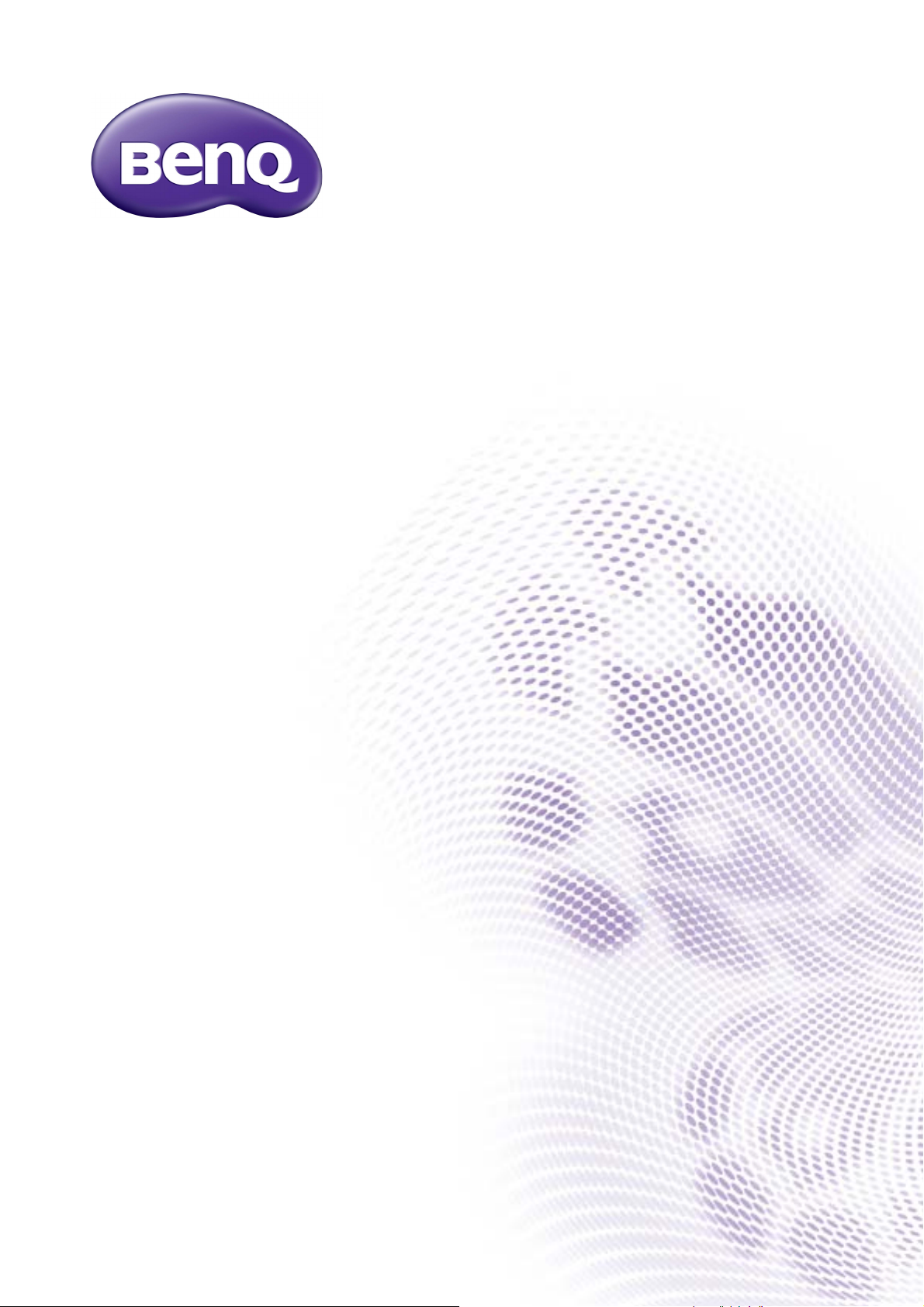
X-Sign
Tr y b n a daw a n ia
Podręcznik użytkownika
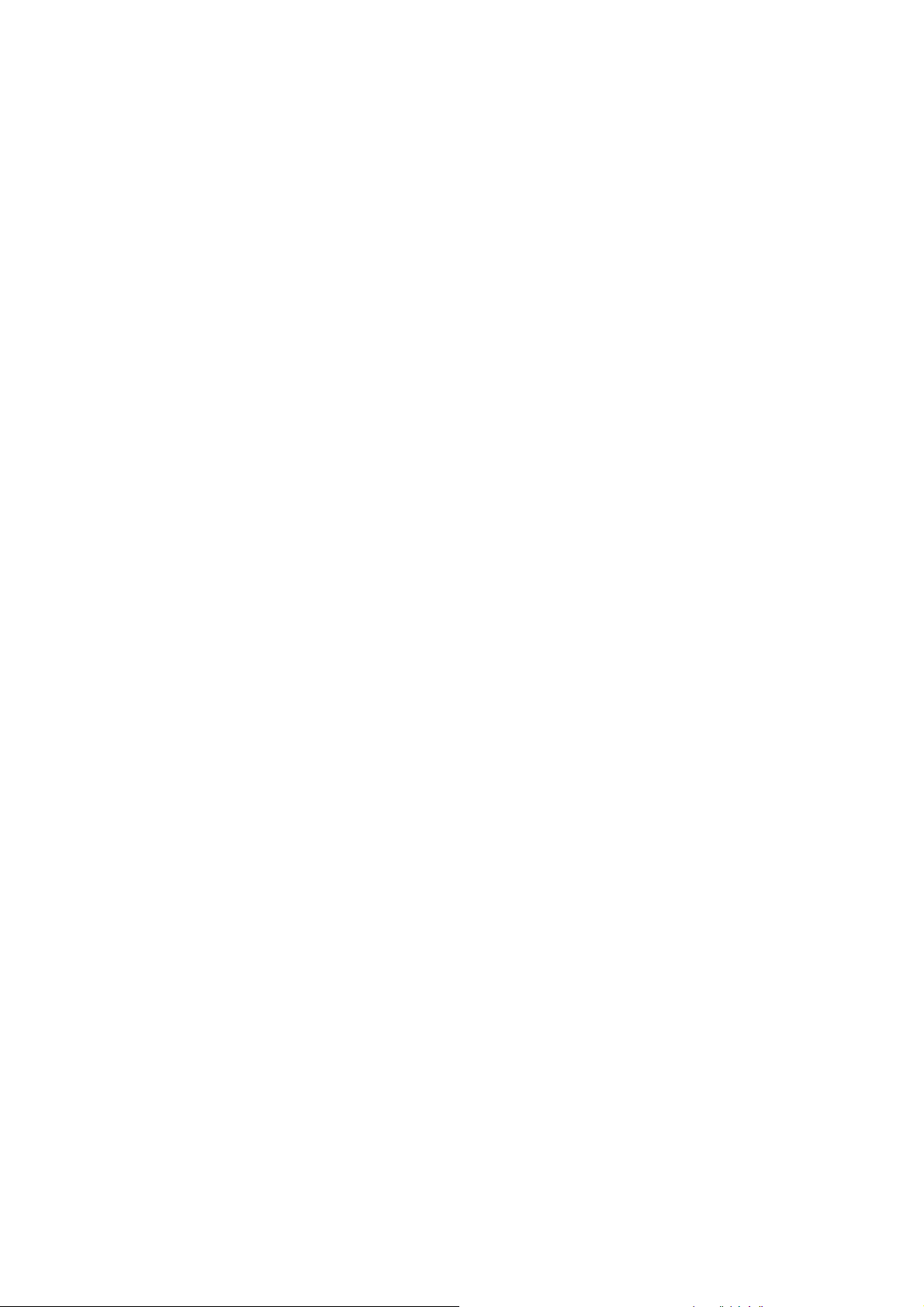
Prawa autorskie
Copyright 2019 BenQ Corporation. Wszystkie prawa zastrzeżone. Reprodukowanie, przekazywanie,
przepisywanie, zapisywanie w jakikolwiek sposób lub tłumaczenie na jakikolwiek język lub język
programowania dowolnej części tej publikacji, w każdej formie i jakimikolwiek środkami
elektronicznymi, mechanicznymi, magnetycznymi, optycznymi, chemicznymi, lub innymi jest
zabronione bez wcześniejszej pisemnej zgody firmy BenQ Corporation.
Wszystkie inne logo, produkty lub nazwy firm wymienione w niniejszym podręczniku mogą być
zastrzeżonymi znakami towarowymi lub być przedmiotem praw autorskich odpowiednich firm i użyte
zostały wyłącznie w celach informacyjnych.
Wyłączenie odpowiedzialności
Firma BenQ Corporation nie składa żadnego rodzaju oświadczeń, ani nie zapewnia gwarancji,
wyrażonych lub domniemanych, w odniesieniu do zawartości niniejszego dokumentu, a w
szczególności unieważnia wszelkie gwarancje, tytuły sprzedaży, czy fakt spełniana wymagań dla
szczególnych zastosowań. Co więcej firma BenQ Corporation zastrzega sobie prawo do
przeprowadzania aktualizacji niniejszej publikacji i wprowadzania zmian od czasu do czasu do
zawartości tej publikacji bez wymogu informowania kogokolwiek przez BenQ Corporation o takich
aktualizacjach czy zmianach.
Niniejszy podręcznik użytkownika ma na celu dostarczenie klientom najbardziej aktualnych i
dokładnych informacji. W związku z tym jego cała treść może od czasu do czasu ulegać modyfikacji
bez uprzedzenia. Najnowszą wersję tego podręcznika można pobrać pod adresem http://business-
display.benq.com/.
2
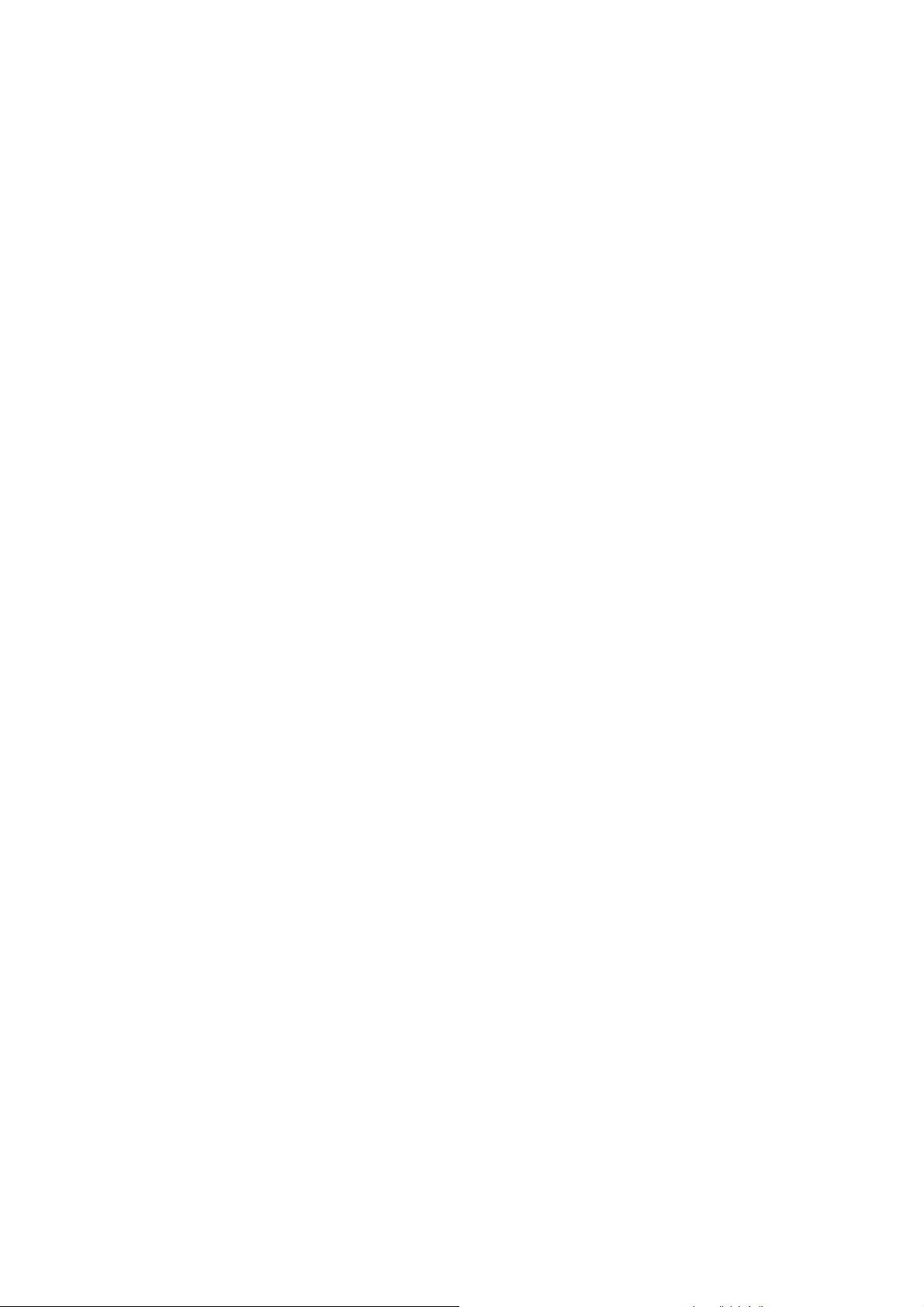
Spis treści
Pierwsze ustawienia .................................................................................................................... 4
Rejestrowanie nowego konta z uprawnieniami administratora ............................................................ 4
Uzyskiwanie dostępu do aplikacji X-Sign Manager .................................................................................. 6
Tworzenie nowego konta dla zwykłych użytkowników ......................................................................... 8
Weryfikacja konta ..........................................................................................................................................10
Tryb nadawania w aplikacji X-Sign Manager .......................................................................11
Opis funkcji nadawania .................................................................................................................................11
Powiązywanie urządzeń ................................................................................................................................12
Zarządzanie etykietami ................................................................................................................................. 15
Tworzenie etykiety po powiązaniu urządzenia .................................................................................................................... 15
Tworzenie etykiety przed powiązaniem urządzenia ...........................................................................................................16
Edytowanie etykiet ..................................................................................................................................................................... 19
Uaktualnianie sprzętu IFP .............................................................................................................................21
Publikowanie komunikatów ........................................................................................................................22
Stosowanie ustawiania harmonogramu ................................................................................................................................. 22
Stosowanie funkcji Dodaj przerwanie .................................................................................................................................... 24
Zarządzanie harmonogramem IFP (Historia) .......................................................................................... 27
Raport urządzenia ..........................................................................................................................................29
3/4/19
3
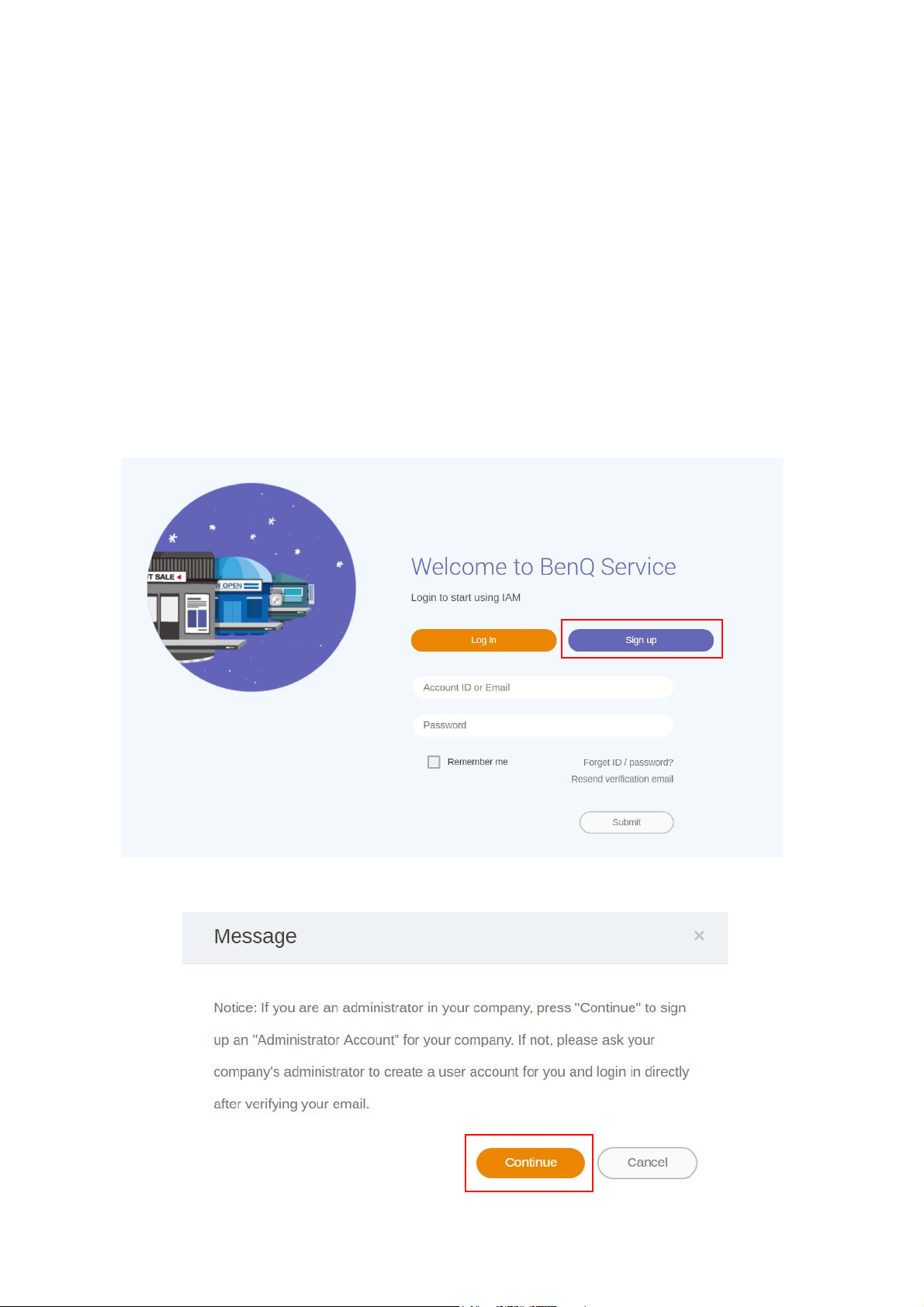
Pierwsze ustawienia
Rejestrowanie nowego konta z uprawnieniami administratora
Dzięki funkcji BenQ IAM (Zarządzanie identyfikacją i dostępem) można zarządzać wszystkimi
usługami BenQ (m.in. X-Sign Manager) za pomocą jednego konta. Postępuj zgodnie z krokami niżej,
aby zarejestrować konto i podłączyć je do aplikacji X-Sign Manager.
1. Przejdź do strony internetowej serwisu firmy BenQ: https://service-portal.benq.com/login.
Zalecane przeglądarki to Chrome, Firefox.
2. Jeśli jesteś administratorem, kliknij Zarejestruj, aby zarejestrować konto Administratora firmy.
Zwykli użytkownicy powinni poprosić administratora firmy (pracownika działu IT), aby utworzył
dla nich konto użytkownika. Aby uzyskać konto, kliknij bezpośrednio przycisk Zaloguj po
potwierdzeniu adresu e-mail.
3. Po kliknięciu przycisku Zarejestruj zostanie wyświetlony następujący komunikat. Administrator
powinien kliknąć polecenie Kontynuuj.
4 Pierwsze ustawienia
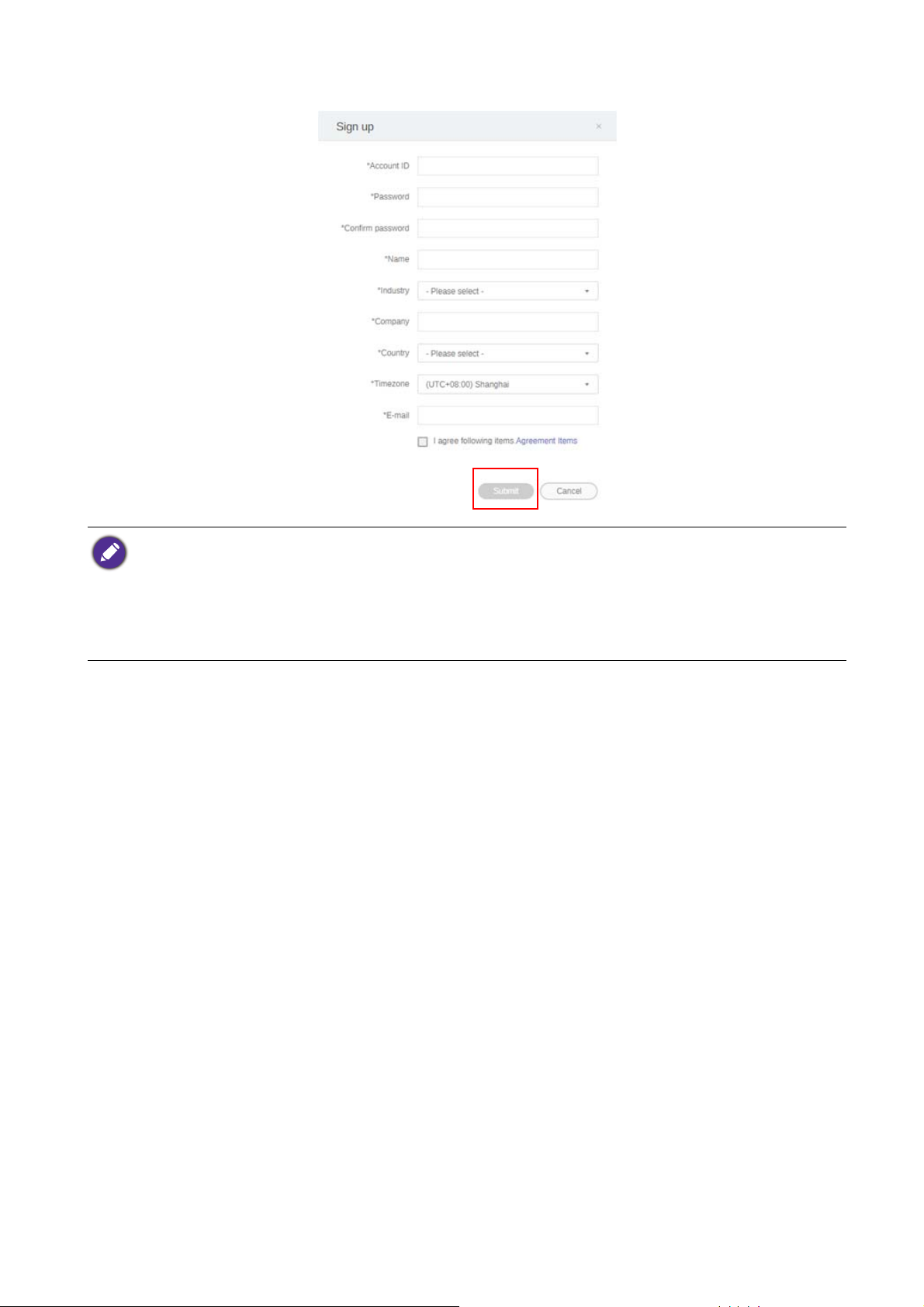
4. Wypełnij następujące pola i kliknij polecenie Prześlij, aby utworzyć nowe konto Administratora.
• Jako identyfikator konta wprowadź wartość złożoną z 4-20 znaków. Identyfikator i nazwa konta mogą się
składać tylko z cyfr (0-9), dużych i małych liter alfabetu (A-Z, a-z) i następujących znaków specjalnych: (-)(.)(_).
• Hasło musi być ciągiem znaków alfanumerycznych i musi składać się z 6-12 znaków. Hasła takie jak „2945678”
(same cyfry), „eduabsc” (same litery), „12ab” (mniej niż 6 znaków) i „12abcd345678efg” (więcej niż 12 znaków)
są niedopuszczalne.
• Wielkość liter nie jest rozróżniana przy wpisywaniu hasła.
5 Pierwsze ustawienia
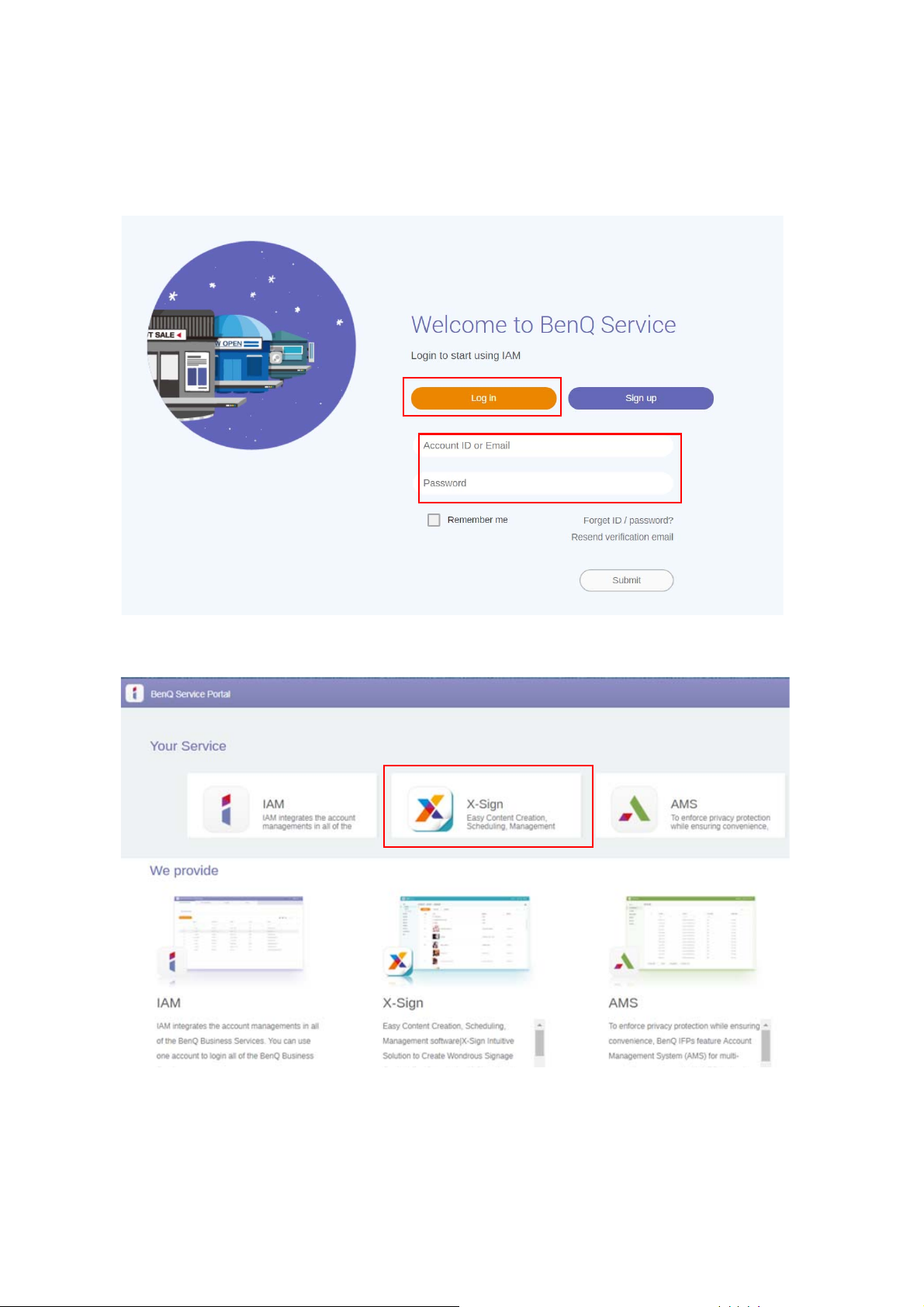
Uzyskiwanie dostępu do aplikacji X-Sign Manager
Przed rozpoczęciem upewnij się, że posiadasz ważne konto, które jest zarejestrowane.
1. Przejdź do strony internetowej serwisu firmy BenQ: https://service-portal.benq.com/login.
Zaloguj się i wybierz X-Sign.
6 Pierwsze ustawienia
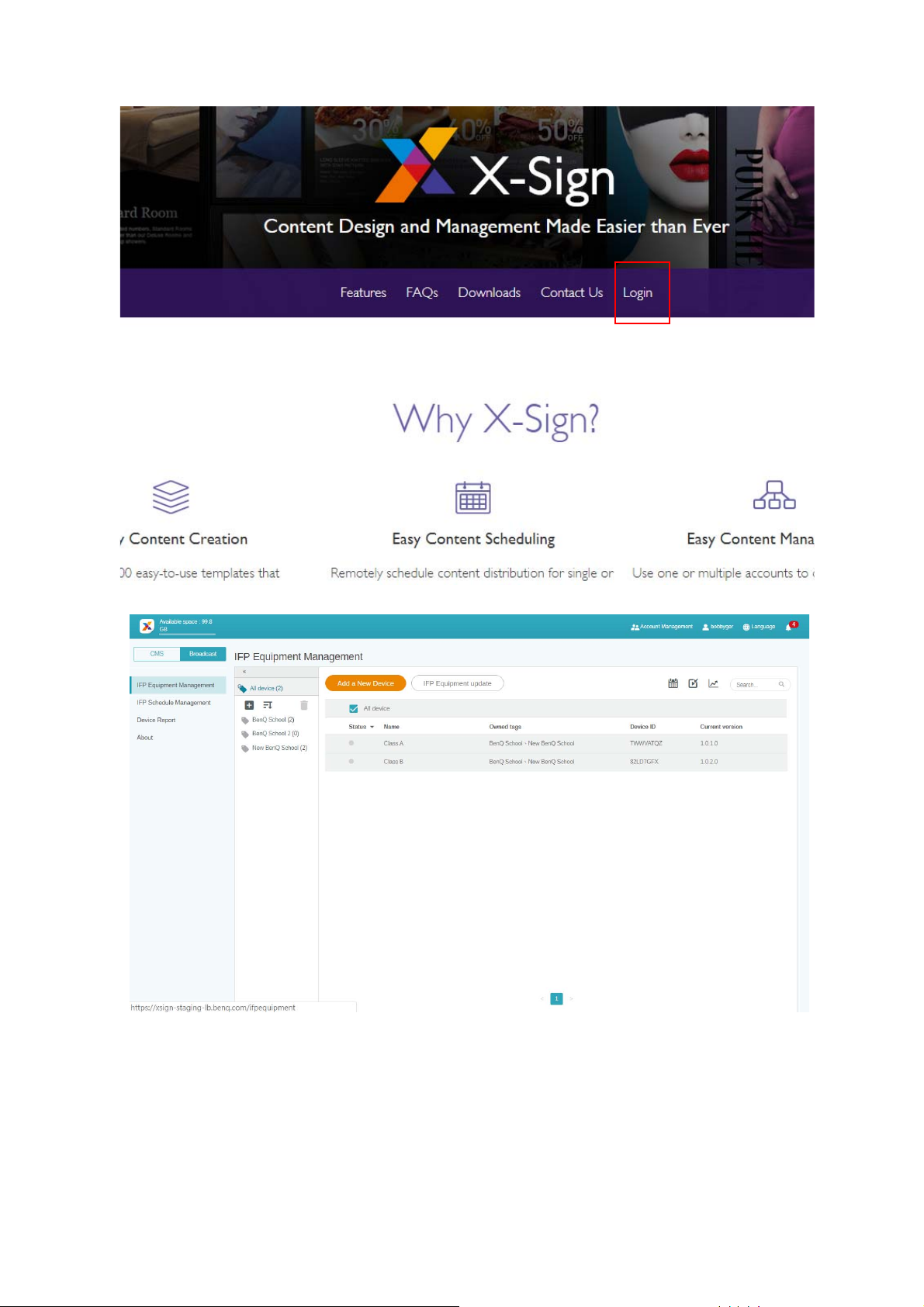
2. Kliknij Logowanie, aby przejść na stronę X-Sign Manager.
7 Pierwsze ustawienia
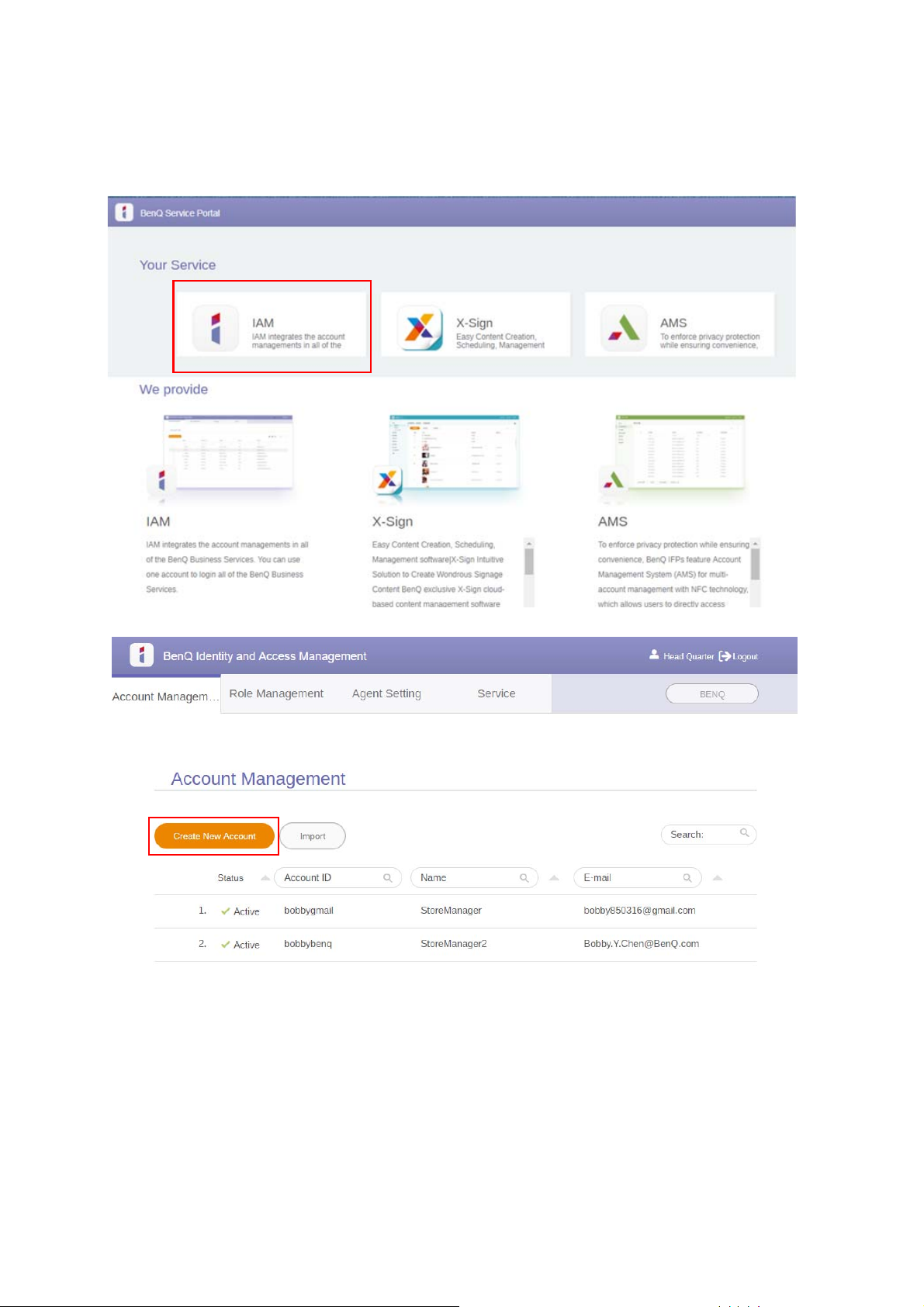
Tworzenie nowego konta dla zwykłych użytkowników
1. W celu utworzenia nowego konta dla zwykłego użytkownika administrator powinien przejść do
witryny Serwisu BenQ: https://ams.benq.com. Zalecane przeglądarki to Chrome, Firefox.
2. Zaloguj się i wybierz IAM.
3. Kliknij Utwórz nowe konto, aby kontynuować.
8 Pierwsze ustawienia
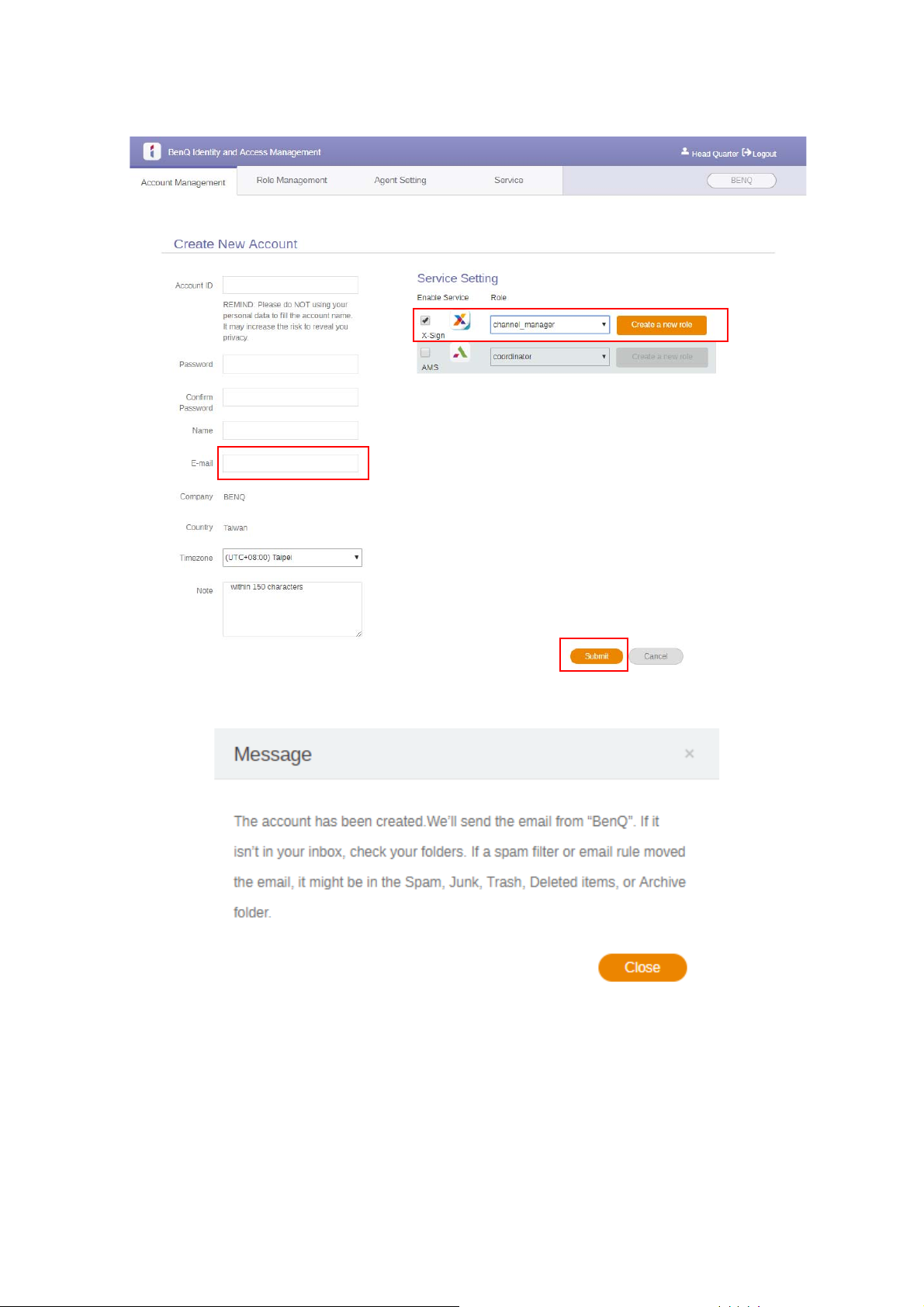
4. Wypełnij poniższe pola. Pamiętaj, aby wprowadzić poprawny adres e-mail i aktywować usługę
X-Sign. Kliknij Prześlij, aby utworzyć nowe konto.
5. Konto zostało utworzone i wysłano wiadomość z potwierdzeniem do właściciela nowego konta.
9 Pierwsze ustawienia
